ຂ້າພະເຈົ້າຊອກຫາສໍາລັບວິດີໂອ, ແລະຄອມພິວເຕີຂອງຂ້າພະເຈົ້າແລ່ນ Windows 8 ຜູ້ທີ່ສາມາດ help?
ແປງວິດີໂອທີ່ແຕກຕ່າງກັນສະຫນັບສະຫນູນລະບົບປະຕິບັດການຄອມພິວເຕີທີ່ແຕກຕ່າງກັນ. ບາງຄັ້ງ, ໄດ້ຮັບແປງທີ່ກົງກັບຄອມພິວເຕີຂອງທ່ານບໍ່ແມ່ນງ່າຍ. ຢ່າງໃດກໍຕາມ, ຖ້າຫາກວ່າ PC ຂອງທ່ານທີ່ເນັ້ນ Windows 8, ບົດຄວາມນີ້ຈະຊ່ວຍໃຫ້ທ່ານ. ບົດອະທິບາຍທີ່ດີທີ່ສຸດສິບແປງວິດີໂອສໍາລັບ Windows 8 ພ້ອມກັບຂໍ້ດີແລະຂໍ້ເສຍຂອງເຂົາເຈົ້າ.
Top 10 ແປງ Video ສໍາລັບ Windows 8
# 1. UniConverter
UniConverter ສໍາລັບ Windows ເປັນເຄື່ອງມືທີ່ດີເລີດສໍາລັບການສົນທະນາວິດີໂອທັງຫມົດ. ອຸປະກອນສະຫນັບສະຫນູນການສົນທະນາຄຸນະພາບໂດຍການຮັກສາຄຸນນະພາບຕົ້ນສະບັບຂອງວິດີໂອແລະສຽງ. ຊອຟແວສະຫນັບສະຫນູນຫຼາກຫຼາຍຂອງຮູບແບບການປ້ອນຂໍ້ມູນແລະຮູບແບບຜົນໄດ້ຮັບຕ່າງໆທີ່ທ່ານສາມາດປ່ຽນໄຟລ໌ວິດີໂອເພື່ອຮູບແບບຜົນຜະລິດທີ່ທ່ານຕ້ອງການ. ຂະບວນການປ່ຽນໃຈເຫລື້ອມໃສເກີດຂຶ້ນຢູ່ຄວາມໄວສູງແລະທ່ານສາມາດປ່ຽນວິດີໂອຈໍານວນຫຼາຍຕາມທີ່ທ່ານຕ້ອງການໃນເວລາດຽວກັນ. ໂຄງການມີການໂຕ້ຕອບງ່າຍດາຍທີ່ຫມາຍເຖິງສາມຂັ້ນຕອນທີ່ງ່າຍດາຍ: ໄຟນໍາເຂົ້າ> ເລືອກຮູບແບບ file> ແປງ. ຂັ້ນຕອນຍັງບໍ່ໄດ້ຮັບການສັບສົນດັ່ງນັ້ນຈຶ່ງເຮັດໃຫ້ຄວາມປາຖະຫນາສໍາລັບຜູ້ໃຊ້ Windows.
UniConverter - Video Converter
ຮັບແປງວິດີໂອທີ່ດີທີ່ສຸດສໍາລັບ Windows 8:
- ມັນສາມາດປ່ຽນຮູບແບບວິດີໂອ / ສຽງທີ່ແຕກຕ່າງກັນ. ມັນສາມາດປ່ຽນເພີ່ມເຕີມທີ່ 150 ຮູບແບບໄຟລ໌. ສໍາລັບການຍົກຕົວຢ່າງມັນສາມາດປ່ຽນຮູບແບບເຊັ່ນ MPG, MPEG, M4V, MKV, MP3, WMA, AAC, WAV, M4A, OGG, AC3, AIFF ແລະອື່ນໆ.
- ເຄື່ອງມືທີ່ຈະຊ່ວຍໃນການດາວໂຫຼດວິດີໂອອອນໄລນ໌ຈາກສະຖານທີ່ເຄືອຂ່າຍທີ່ນິຍົມເຊັ່ນ YouTube, Vimeo, Vevo ເຟສບຸກແລະມີຫຼາຍຫຼາຍ.
- ມັນມີບັນນາທິການວິດີໂອ inbuilt ທີ່ຈະຊ່ວຍແກ້ໄຂວິດີໂອຂອງທ່ານກ່ອນທີ່ຈະເປັນພວກເຂົາ. ທາງເລືອກໃນການແກ້ໄຂສະຫນັບສະຫນຸນປະກອບມີພືດຫມູນວຽນແຜ່ນປິດພືດ, ຜະສານແລະທາງເລືອກອື່ນໆເພື່ອເພີ່ມຜົນກະທົບວິດີໂອຂອງທ່ານ.
- ມັນຈະຊ່ວຍໃຫ້ໄຫມ້ເນື້ອໃນວິດີໂອໃນແຜ່ນ DVD ໄດ້.
ຂັ້ນຕອນທີໂດຍຂັ້ນຕອນຄູ່ມືແປງວິດີໂອກ່ຽວກັບການ Windows 8
ຂັ້ນຕອນທີ 1: ເພີ່ມວິດີໂອເພື່ອ UniConverter
ເມື່ອທ່ານໄດ້ດາວໂຫຼດແລະຕິດຕັ້ງ UniConverter, ເລີ່ມຕົ້ນມັນໃນຄອມພິວເຕີ Windows 8 ຂອງທ່ານ. ຫຼັງຈາກນັ້ນ, ເພີ່ມໄຟລ໌ວິດີໂອເພື່ອຄໍາຮ້ອງສະຫມັກໄດ້ໂດຍໄປທີ່ "ຕື່ມ Files" ເພື່ເລືອກວິດີໂອຂອງທ່ານຈາກໂຟນເດີຈຸດຫມາຍປາຍທາງໄດ້. ເຊັ່ນດຽວກັນນີ້, ທ່ານສາມາດນໍາເຂົ້າໄຟລ໌ຂອງທ່ານໂດຍການຍ້າຍແລະການຫຼຸດລົງໃຫ້ເຂົາເຈົ້າເຂົ້າຮ່ວມໂຄງການ.

ຂັ້ນຕອນທີ 2: ເລືອກຮູບແບບອອກ
ໃຫ້ຄລິກໃສ່ປຸ່ມ "Format Output" ຕັ້ງຢູ່ມຸມຂວາຂອງປ່ອງຢ້ຽມຕໍ່ໄປ. ຫຼັງຈາກນັ້ນ, ໃຫ້ໄປທີ່ "ຮູບແບບ" ທາງເລືອກແລະໃຫ້ຄລິກໃສ່ "ວິດີໂອ". ເລືອກຮູບແບບການຜະລິດວິດີໂອສໍາລັບວິດີໂອທີ່ທ່ານກໍາລັງແປງ. ຖ້າຫາກວ່າທ່ານຕ້ອງການທີ່ຈະມີການປ່ຽນແປງແກ້ໄຂບັນຫາ, ອັດຕາພາ, ຕົວແປງສັນຍານແລະການຕັ້ງຄ່າອື່ນໆ, ໃຫ້ຄລິກໃສ່ "ການຕັ້ງຄ່າ" ໃນແຈຂວາລຸ່ມ.

ຂັ້ນຕອນທີ 3: ປ່ຽນວິດີໂອຂອງທ່ານ
ເລືອກໂຟນເດີຈາກທາງລຸ່ມຂອງປ່ອງຢ້ຽມທີ່ເພື່ອຊ່ວຍປະຢັດໄຟລ໌ຂອງທ່ານ. ໃຫ້ຄລິກໃສ່ "ປ່ຽນ" ທີ່ຈະເລີ່ມຕົ້ນການແປງໄຟລ໌ຂອງທ່ານ. ຂະບວນການດັ່ງກ່າວຈະໃຊ້ເວລາສອງສາມນາທີ. ທ່ານສາມາດເບິ່ງວິດີໂອກ່ຽວກັບການ Windows 8 ຂອງທ່ານກັບຜູ້ນ Windows ຫຼາຍທີ່ສຸດ.

# 2. Freemake Video Converter
Freemake Video Converter ເປັນແປງວິດີໂອທີ່ດີເລີດ, ແລະມັນສະຫນັບສະຫນູນສະບັບທັງຫມົດຂອງ Windows XP ກັບ Windows 8.1. ມັນ converts ວິດີໂອດ້ວຍຄວາມໄວສູງແລະມັນສາມາດດາວນ໌ໂຫລດວິດີໂອຈາກສະຖານທີ່ຈໍານວນຫຼາຍ. ມັນຍັງ converts ກັບອຸປະກອນເຊັ່ນ: iOS, Android, Nokia. ຊອຟແວນີ້ຖືກສ້າງຂຶ້ນຍັງມີ ripper DVD ແລະບັນນາທິການວິດີໂອ.
ຈຸດເດັ່ນ:
ມັນສະຫນັບສະຫນູນຮູບແບບວິດີໂອທີ່ແຕກຕ່າງກັນ.
ມັນສາມາດດາວນ໌ໂຫລດວິດີໂອອອນໄລນ໌.
Cons:
ມັນອາດຈະໃຊ້ເວລາໃນຂະນະທີ່ເປັນທີ່ຈະເຂົ້າໃຈຄຸນສົມບັດທັງຫມົດຂອງຕົນແລະນໍາໃຊ້ໃຫ້ເຂົາເຈົ້າກັບທ່າແຮງທີ່ສູງທີ່ສຸດຂອງເຂົາເຈົ້າ.

# 3. ແປງວິດີໂອ Movavi ສໍາລັບ Windows
Movavi Video Converter ສະຫນັບສະຫນູນການປ່ຽນແປງຂອງຮູບແບບວິດີໂອເຊັ່ນ:; AVI, FLV, MPEG MP4, -1,2, MOV, MKV, WMV, VOB, 3GP, SWF, MP3, AAC, WAV, ແລະອື່ນໆອີກ. ມັນຈະແປງແລະບັນທຶກວິດີໂອ iPhone, iPad, ອຸປະກອນ Android, Samsung Galaxy, Xbox, ກູໂກ Nexus, ແລະ Sony PlayStation. ນອກຈາກນີ້ຍັງມາພ້ອມກັບຟັງຊັນການແກ້ໄຂພື້ນຖານ: trim, ພືດຫມູນວຽນ, ສະຖຽນລະພາບ, ການປູກພືດ, ແລະເສີມຂະຫຍາຍຮູບພາບ. ມັນຍັງສະຫນັບສະຫນູນ Windows 7/8/10 / XP ແລະ Vista.
ຈຸດເດັ່ນ:
ມັນຈະຊ່ວຍໃຫ້ຊ່ອງຟຣີເຖິງກ່ຽວກັບການຂັບແຂງຂອງທ່ານໂດຍ compressing ວິດີໂອຂະຫນາດໃຫຍ່.
Cons:
ມັນຍັງຂາດຄຸນສົມບັດບໍ່ຫຼາຍປານໃດບາງດ້ານເຊັ່ນ: ຄວາມສາມາດໃນການເຜົາໄຫມ້ວິດີໂອແປງດີວີດີແລະຄວາມສາມາດດາວນ໌ໂຫລດວິດີໂອອອນໄລນ໌.

# 4. Anvsoft ໃດ Video Converter
ທຸກແປງວິດີໂອສໍາລັບ Windows ເປັນຊອບແວຟຣີທີ່ຮອງຮັບທັງຫມົດສະບັບຂອງ Windows. ການ freeware ສາມາດແປງເກືອບທຸກຮູບແບບວິດີໂອລວມທັງ AVI, MPEG, ASF, MOV, WMV, ແລະ 3GP, MP4. ມັນເຮັດວຽກກ່ຽວກັບການທັງສອງອຸປະກອນໂທລະສັບມືຖືແລະຄອມພິວເຕີ.
ຈຸດເດັ່ນ:
ມັນແປງເກືອບທຸກປະເພດຂອງວິດີໂອ, ແລະມັນເຮັດໃຫ້ມັນງ່າຍຕໍ່ການດາວນ໌ໂຫລດວິດີໂອອອນໄລນ໌.
Cons:
ມັນເປັນການຊັກຊ້າໃນການແປງເມື່ອປຽບທຽບກັບແປງອື່ນໆ.

# 5. ແປງວິດີໂອທັງຫມົດ
Total Video Converter ໄດ້ຖືກອອກແບບສໍາລັບທັງສອງ Mac ແລະ Windows. ມັນສະຫນັບສະຫນູນສະບັບທັງຫມົດຂອງ Windows ລວມທັງ Windows 8 ມັນຈະຊ່ວຍໃຫ້ການແປງຮູບແບບເອກະສານທີ່ແຕກຕ່າງກັນຈາກໂທລະສັບມືຖືແລະຄອມພິວເຕີ. ສໍາລັບການຍົກຕົວຢ່າງ, ມັນສະຫນັບສະຫນູນການປ່ຽນແປງຂອງໄຟລ໌ເຊັ່ນ: MOV, MP4, AVI, MKV, MPEG, TIF, AVC, ແລະ WMV. ມັນສະຫນັບສະຫນູນອຸປະກອນມືຖືເຊັ່ນ Blackberry, Nokia, iPhone, Sony ແລະ Samsung.
ຈຸດເດັ່ນ:
ມັນເປັນໄວ, ແລະມັນສາມາດປ່ຽນວິດີໂອແລະຊົ່ວໂມງຍາວໃນ 15 ນາທີ.
Cons:
ຄຸນນະພາບຂອງວິດີໂອແມ່ນບໍ່ສົມບູນແບບ. ມັນສາມາດຜະລິດຮູບພາບທີ່ຕໍ່າກວ່າມາດ, ໂດຍສະເພາະກັບການຕັ້ງຄ່າໄວ້ໃນຕອນຕົ້ນ.

# 6. Aimersoft ແປງວິດີໂອ
Aimersoft Video Converter ຊອຟແວຈະຊ່ວຍໃຫ້ທ່ານປ່ຽນໄຟລ໌ແບ່ງຕາມປະເພດອຸປະກອນ. ສໍາລັບຕົວຢ່າງ, ຖ້າຫາກວ່າທ່ານກໍາລັງການເປັນກັບ iPhone, ມັນຈະຊ່ວຍໃຫ້ສ້າງຮູບແບບທີ່ເຫມາະສົມສໍາລັບອຸປະກອນທີ່. ມັນມີຫນ້າທີ່ແກ້ໄຂວິດີໂອພື້ນຖານສໍາລັບທ່ານທີ່ຈະເພີ່ມຜົນກະທົບແລະວິດີໂອການປູກພືດແລະອື່ນໆອີກ.
ຈຸດເດັ່ນ:
ມັນສາມາດຜະລິດແປງທີ່ສົມບູນແບບຂອງວິດີໂອຂອງທ່ານ.
ມັນ converts ຫຼາຍກ່ວາ 150 ໄຟລ໌.

# 7. Leawo Converter Video
Leawo Video Converter ແປງສຽງແລະວິດີໂອໃນລະຫວ່າງຫຼາຍກ່ວາ 100 ຮູບແບບ. ມັນຍັງຈະຊ່ວຍໃຫ້ທ່ານສັງເກດເບິ່ງຮູບເງົາ HD ໂດຍບໍ່ມີການສູນເສຍຄຸນນະພາບກ່ຽວກັບອຸປະກອນເຊັ່ນ: iPad, Galaxy, Lumia ແລະອື່ນໆຈໍານວນຫຼາຍ. ມັນສະຫນັບສະຫນູນອຸປະກອນ iOS ແລະ Windows 7, 8 XP ແລະ Vista.
ຈຸດເດັ່ນ:
ມັນມີທິວສົມບູນຂອງເຄື່ອງມືການລູກຄ້າ.
ມັນຜົນຜະລິດມີຄຸນນະພາບສູງ.
Cons:
ການເຜົາໄຫມ້ຂອງດີວີດີແລະດາວໂຫລດວິດີໂອອອນໄລນ໌ຮຽກຮ້ອງໃຫ້ທ່ານເພື່ອຊື້ລະຫັດເພີ່ມເຕີມ.

# 8. Aiseesoft ແປງວິດີໂອ
Aiseesoft Video Converter Aiseesoft Video Converter ໄດ້ຖືກອອກແບບສໍາລັບ Mac ແລະ Windows ແລະສະຫນັບສະຫນຸນສະບັບ Windows ຕ່າງໆລວມທັງ Windows 8 ມັນເປັນເຄື່ອງມືທີ່ດີເລີດສໍາລັບຜູ້ທີ່ຮັກຮູບພາບທີ່ດີແລະມັນມີຫຼາກຫຼາຍຂອງເຄື່ອງມືການລູກຄ້າ.
ຈຸດເດັ່ນ:
ມັນສາມາດຜະລິດວິດີໂອຄຸນນະພາບສູງແລະສາມາດເຮັດໃຫ້ທ່ານເພີ່ມປະສິດທິແປງສໍາລັບ playback ກ່ຽວກັບອຸປະກອນເຊັ່ນ: ຢາເມັດ, ໂທລະສັບສະຫຼາດ, ແລະ TVs.
Cons:
ມັນຍັງຂາດຄວາມສາມາດໃນການເຜົາໄຫມ້ວິດີໂອແປງດີວີດີໄດ້.
ມັນຍັງຂາດທາງເລືອກໃນການເພີ່ມຄໍາບັນຍາຍ.
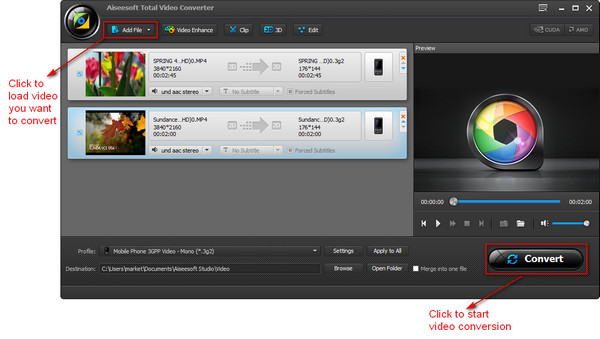
# 9. Tipard ແປງວິດີໂອ
Tipard Video Converter ຊ່ວຍແປງວິດີໂອເພື່ອ MPEG, MKV, MP3, MP4, MOV, ແລະອື່ນໆທີ່ມີສູນການສູນເສຍຄຸນນະພາບ. ມັນຍັງຈະຊ່ວຍໃຫ້ການແປງວິດີໂອ YouTube ກັບ 4K, 3D, ແລະ HD ທີ່ມີຄຸນະພາບການແປງ fantastic.
ຈຸດເດັ່ນ:
ມັນສະຫນອງແນວພັນຂອງຂໍ້ມູນທີ່ດີທີ່ສຸດເພື່ອປັບປຸງການແປງຂອງທ່ານສໍາລັບການໂທລະທັດ, ໂທລະສັບສະຫຼາດແທັບເລັດແລະອື່ນໆອີກ.
Cons:
ມັນເປັນການຊັກຊ້າເມື່ອທຽບໃສ່ກັບຕົວແປງອື່ນໆ.
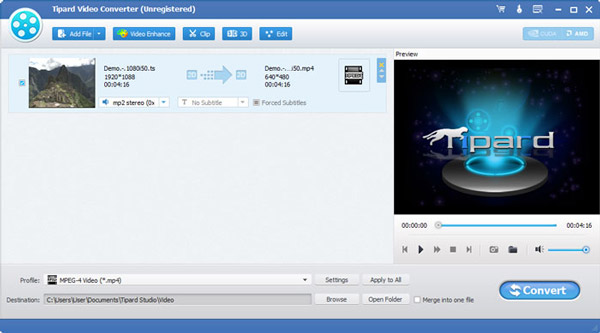
# 10. ເບກມື
ເບກມື ເປັນ freeware ທີ່ຖືກອອກແບບສໍາລັບ Mac, Linux, ແລະ Windows. ມັນຈະຊ່ວຍໃຫ້ການແປງຮູບແບບວິດີໂອທີ່ແຕກຕ່າງກັນເຊັ່ນ: MP4, MKV, MPEG-4, MPEG-2. ມັນສະຫນັບສະຫນູນ iOS, ອຸປະກອນ Android, ແລະວິດີໂອສາມາດໄດ້ຮັບການປ່ຽນໃຈເຫລື້ອມໃສຮູບແບບສະຫນັບສະຫນຸນໂດຍອຸປະກອນທີ່.
ຈຸດເດັ່ນ:
ມັນສາມາດປ່ຽນໄຟລ໌ multimedia ທົ່ວໄປຫຼາຍທີ່ສຸດ.
Cons:
ທ່ານມີເພື່ອຮັກສາການປັບປຸງເພື່ອສະບັບຫລ້າສຸດ.




